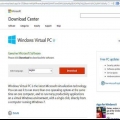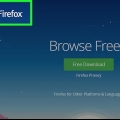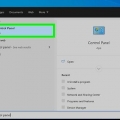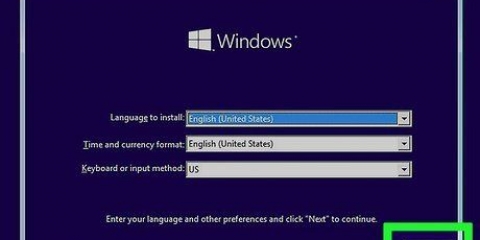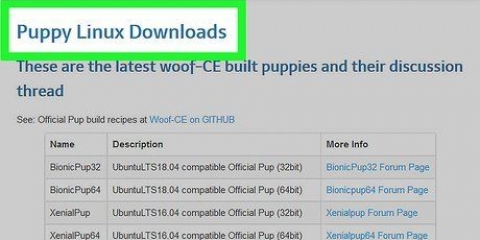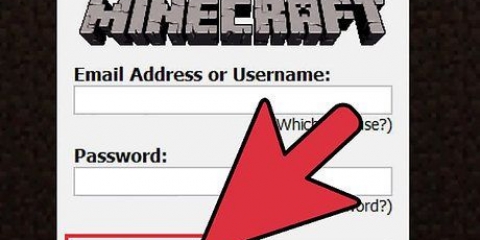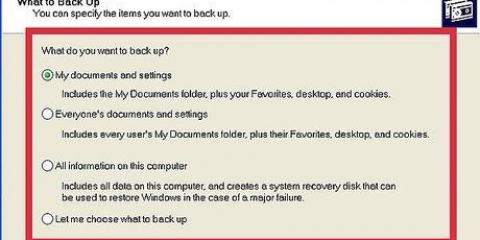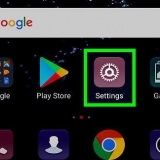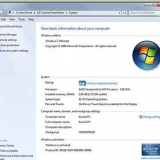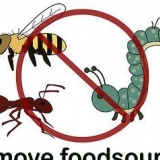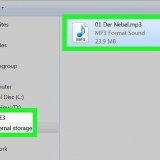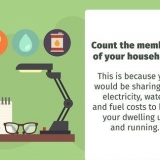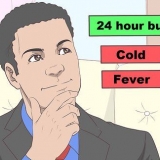Vilken fil som helst direkt "ex" om utdata är körbar. Obs: omnämnandet "och" i filnamnet hänvisar till den engelska versionen av detta program; det finns också en nederländsk version. Versionsnumret som anges här (-2-2.6.11) kan ha ändrats under tiden.
Klick "Nästa" för att bekräfta att inga andra program körs. Programvara som en webbläsare (t.ex. denna artikel) kan förbli öppen. Applikationer som kan störa installationen av GIMP är GTK+-program och installerare av andra program som körs samtidigt. Klick "Nästa" att godkänna GNU GPL. Klick "anpassa" för mer kontroll över din installation. Du kan nu op "Installera nu" klicka för en standardinstallation. De nedre stegen handlar om en anpassad installation . Välj en installationsmapp eller låt den välja "C:Program FilesGIMP-2.0" flygblad. Klicka på "Nästa." En fullständig installation kommer att installera allt som behövs för GIMP (inklusive GTK+), men kommer inte att installera GIMPs Python-tillägg. Om du redan har en version av GTK+ installerad, eller om du vill göra ditt eget val, välj "Anpassad installation" och då "Nästa." Filassociationerna visas med standardvalen. Anger vilka filer som är associerade med GIMP, vilket innebär att om du startar en av dessa filer i framtiden kommer den att öppnas med GIMP som standard. Gör önskade ändringar här och klicka "Nästa." Du kommer att bli tillfrågad om du vill skapa en mapp i Start-menyn. Så en i Start-menyn vid objektet "Program" eller "Alla program"). Välj vad du föredrar, ge det ditt eget namn och klicka "Nästa." Du kommer att tillfrågas om du vill ha en skrivbordslänk eller en snabbstartslänk placerad. Snabbstartslänken placeras i snabbstartsverktygsfältet. Gör dina val och klicka "Nästa." Granska dina inställningar i följande textruta och klicka "Installera."








Installera gimp
GIMP är ett bildredigeringsprogram med öppen källkod och ett utmärkt gratis alternativ till Adobe Photoshop och andra kommersiella program. Som många andra GNU GPL-program, kan du ladda ner den, använda den och dela den med andra helt gratis, och du får ändra källkoden. Namnet GIMP är en förkortning av "GNU bildbehandlingsprogram." Många av de kraftfulla funktionerna i Photoshop och liknande kommersiella program är också tillgängliga i GIMP. Det är enkelt att ladda ner och installera programvaran, och du kan installera det här programmet på din dator mycket enkelt.
Steg
Metod 1 av 2: Installera GIMP i Windows

1. Ladda ner GIMP.
- GIMP kan laddas ner från sourceforge.bara eller gimp.org

2. Starta installationsprogrammet(gimp-hjälp-2-2.6.11-och-setup.exe). Dubbelklicka på filen för att starta den.

3. Svara på installatörens frågor. Alla standardinställningar fungerar bra, men användare som vill ha lite mer kontroll måste följa dessa steg:

4. Starta GIMP. När installationen är klar får du möjlighet att starta GIMP.
Metod 2 av 2: Installera GIMP på Mac

1. Öppna Safari på din Mac-dator. Gör detta genom att klicka på Safari-kompassen i din docka, längst ner på skrivbordet.

2. Gå till nedladdningssidan för Gimp. Om du har det på skärmen, gå till: http://www.gimp.org/nedladdningar/.

3. Ladda ner Gimp-installationsprogrammet. När du har kommit dit, klicka på den första orangefärgade länken du ser, där du kan läsa versionsnumret för GIMP, med.dmg som tillägg. Välj den senaste versionen, förmodligen den första länken på sidan. Nedladdningen startar då omedelbart.

4. Gå till Gimp-applikationen. När nedladdningen är klar, stäng Safari och klicka på ikonen för nedladdningar i dockan, till höger, bredvid papperskorgen. Klicka på den nedladdade filen. Ett fönster öppnas med GIMP-applikationen.

5. Högerklicka på Finder från din docka. som standard hittar du den i området längst till vänster. Ikonen ser ut som två ansikten sammanfogade. Klicka på "Öppna ett nytt Finder-fönster", som du hittar i den övre delen av snabbmenyn som öppnas.

6. Välj Gimp. I den vänstra rutan i Finder, klicka på "Program" och välj sedan fönstret som innehåller GIMP-applikationen.

7. Flytta Gimp-appen till applikationsfönstret. Du gör detta genom att dra GIMP-applikationen till applikationsfönstret.

8. Starta Gimp. Klicka på Launchpad-ikonen, som ser ut som en raket i en silvercirkel. Här är alla program som du kan köra på din Mac. Klicka på GIMP för att starta den.
Varningar
Ladda bara ned GIMP från den officiella webbplatsen, gimp-win.sourceforge.bara. Dessa källor orsakar vanligtvis att du laddar ner skadlig programvara, förutom reklam.
Оцените, пожалуйста статью